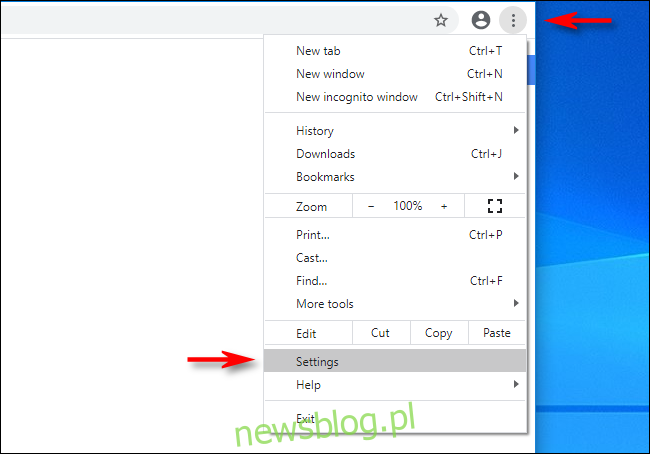Google Chrome domyślnie otwiera się ze stroną „Nowa karta”, ale zamiast tego można łatwo otworzyć przeglądarkę z niestandardową stroną startową. Możesz także ustawić stronę wyświetlaną po kliknięciu opcjonalnej ikony „Strona główna” na pasku narzędzi. Oto jak to zrobić.
Jak włączyć przycisk Home i ustawić stronę główną w Chrome
Domyślnie Google Chrome ukrywa tradycyjny przycisk „Strona główna” paska narzędzi. Jeśli chcesz włączyć przycisk strony głównej i określić, do której witryny on prowadzi – swoją „stronę główną” – będziemy musieli otworzyć Ustawienia.
Najpierw otwórz „Chrome” i kliknij trzy pionowe kropki w prawym górnym rogu okna. W wyświetlonym menu wybierz „Ustawienia”.
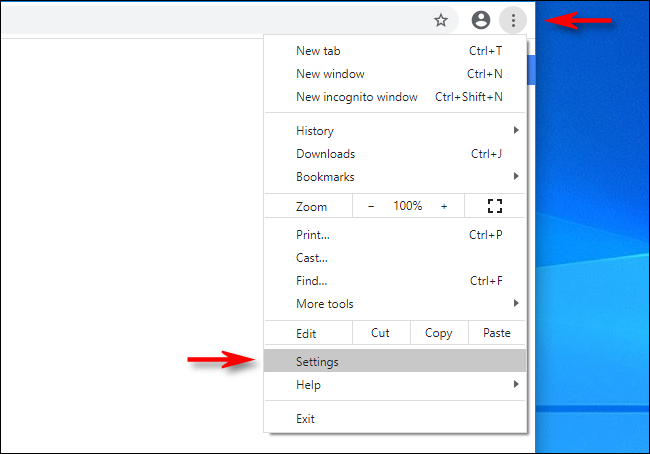
Na ekranie „Ustawienia” przejdź do sekcji „Wygląd”, która zawiera również podsekcję o nazwie „Wygląd”. Znajdź przełącznik oznaczony „Pokaż przycisk strony głównej” i włącz go. Wybierz puste pole tekstowe tuż pod nim i wpisz lub wklej adres witryny internetowej, której chcesz użyć jako strony głównej.
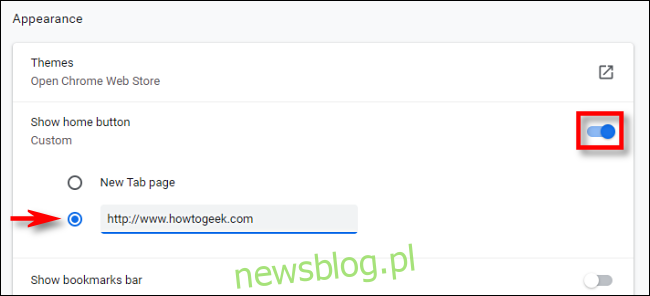
Po wyjściu z Ustawień na pasku narzędzi Chrome zobaczysz małą ikonę, która wygląda jak dom. To jest Twój przycisk „Strona główna”.
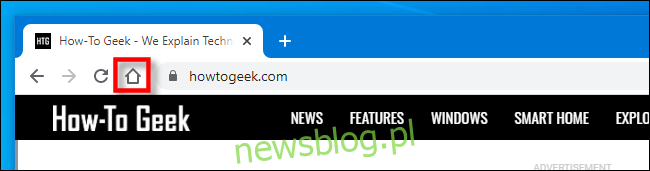
Po kliknięciu ikony „Strona główna” Chrome załaduje stronę główną, którą właśnie zdefiniowałeś w Ustawieniach. Wbrew temu, co myślisz, ta „Strona główna” to nie to samo, co strona, która pojawia się po pierwszym uruchomieniu przeglądarki. Aby to ustawić, patrz poniżej.
Jak ustawić niestandardową stronę startową w Chrome
Jeśli chcesz zmienić stronę, która pojawia się jako pierwsza po uruchomieniu Chrome, musisz zmienić ustawienia Chrome „Po uruchomieniu”. Oto jak.
Najpierw otwórz „Chrome”. Kliknij przycisk z trzema pionowymi kropkami w prawym górnym rogu okna, a następnie wybierz „Ustawienia”. W „Ustawieniach” przejdź do sekcji „Po uruchomieniu”.

W ustawieniach „Po uruchomieniu” zaznacz opcję „Otwórz konkretną stronę lub strony” za pomocą przycisku, a następnie kliknij „Dodaj nową stronę”.
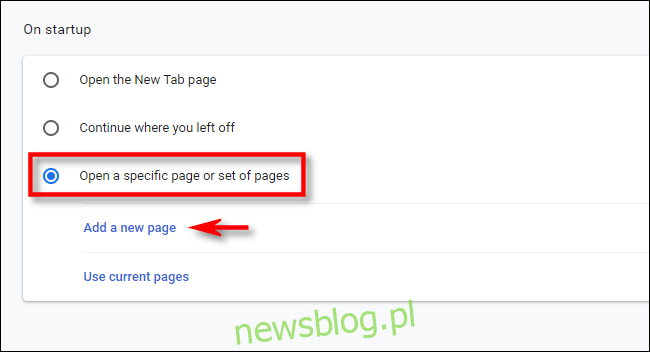
W wyświetlonym oknie dialogowym wpisz (lub wklej) adres witryny internetowej, którą chcesz otwierać automatycznie po uruchomieniu Chrome. Następnie kliknij „Dodaj”.
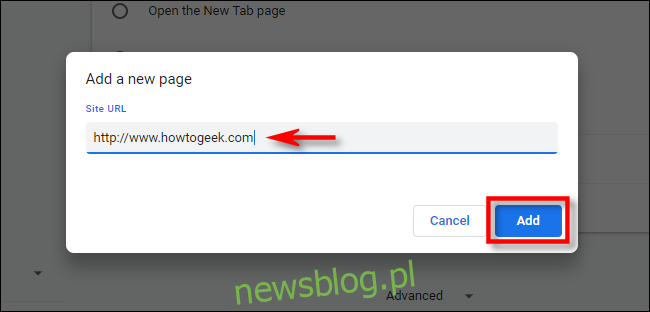
Witryna, którą właśnie dodałeś, zostanie wyświetlona w Ustawieniach. Jeśli chcesz, możesz też dodać dodatkowe strony, które będą otwierać się po każdym uruchomieniu Chrome, używając przycisku „Dodaj nową stronę”.
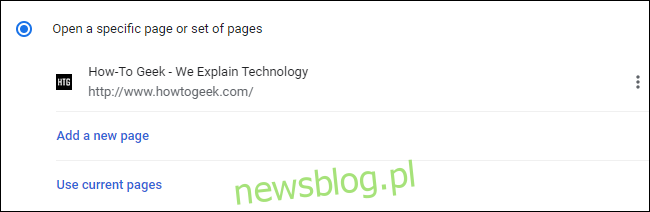
Kiedy skończysz, zamknij „Ustawienia”. Następnym razem, gdy uruchomisz Chrome, pojawi się niestandardowa strona lub strony, które właśnie zdefiniowałeś. Baw się dobrze w sieci!